 Basis Terreinmodellering
Basis Terreinmodellering
Beginnen aan je eerste terreinmodel kan intimiderend zijn; er is veel om aan te denken en het is soms moeilijk om niet op de details maar op de prioriteiten te focussen. Deze voorgestelde workflow kan je helpen met het begin, of je nu commerciële of residentiële projecten heeft.
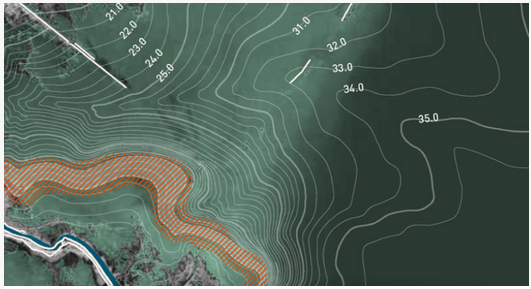
Bepaal het doel van het terreinmodel
De eerste stap is beslissen over het gebruik van het terreinmodel. Dit bepaalt hoe je de vele latere beslissingen neemt.
Het doel kan gaan van een simpel terreinmodel om het project in 3D weer te geven, tot een tereinmodel voor water en zon/schaduw berekeningen en voor IFC gegevensuitwisseling in een BIM-project.
In het begin, denk niet aan texturen of visuele verbeteringen; focus op peilen en constructie. Als je ontwerp goed is, dan wordt het een plezier om later aan de details te werken.
Importeer de terrein gegevens
Begin met het creëren van een project sjabloon. Stel het bestand in voor georeferentie - dit is vooral belangrijk als je later een GIS-afbeelding voor het terreinmodel wilt gebruiken.
Selecteer het Landschap kleuren kleurenpalet om toegang te krijgen tot kleuren die perfect zijn voor landschapontwerp.
Importeer de terreinmodel gegevens. Dit wordt normaalgezien gedaan door een opmeting DXF/DWG-bestand te importeren met peilpunten of hoogtelijnen, maar kan ook gedaan worden door eenvoudig weg bakens met peil informatie toe te voegen aan een 2D/Plan tekening van je terreinmodel, als je de opmeting zelf gedaan heeft.
Eens de terreinmodel gegevens geïmporteerd zijn, controleer en volideer de gegevens.
Met alle niveau gegevens geselecteerd, ga naar een vooraanzicht en dan een zij-aanzicht om te controleren op foute peilen.
Als de loci niet zichtbaar zijn in een 3D aanzicht, selecteer Weergave 3D loci in de categorie Weergave van de Vectorworks voorkeuren.
Bevestig dat je de oppervlakte niveaus van andere gegevens kunt scheiden, bijvoorbeeld, de hoogte van het bovenste punt van een dak of muur. In een professionele opmeting, worden verschillende peil types vaak ingesteld in verschillende klassen. Plaats niet-oppervlak gegevens in een aparte klasse (en schakel de zichtbaarheid voor die klasse uit), en plaats alle oppervlak gegevens in een klasse.
Selecteer alle niveau punten/hoogtelijnen en selecteer vervolgens 3D-brongegevens controleren. Dit zal een waarschuwing geven als er gedupliceerde gegevenspunten of andere onregelmatigheden zijn. Verwijder ongewenste gegevens.
Je bent nu klaar om het terreinmodel te creëren

Het terreinmodel creëren
In 2D/Plan weergave, met de peil gegevens geselecteerd, selecteer Terreinmodel d.m.v. brongegevens; Stel het terreinmodel in zoals gewenst (u kan de instellingen later altijd wijzigen) en klik op OK. Dit is het terrein voor modellering het bestaande terreinmodel.
In een standaard workflow, verplaats het terreinmodel niet langs de X-, Y- of Z-as. Indien je werkt aan een terrein met een hoog peil (duizenden meters boven de zeespiegel), zijn er aanpassingen die je moet maken, maar dat ligt buiten deze workflow.
Controleer het terreinmodel en verzeker dat het het eigenlijke terrein weergeeft, en dat het geen hoogtes of bestaande objecten bevat. Als je onjuiste gegevens vindt, selecteer Heropbouwen d.m.v. Brongegevens,, en pas de gegevens aan. Wanneer je tevreden bent, kan je enkele momentopnames creëren van het terreinmodel.
Stel het terreinmodel in zodat het de meest nuttige instellingen weergeeft en creëer een momentopname. Bijvoorbeeld, een gekleurde helling weergave helpt je met het controleren van helling veranderingen van het terrein, of creëer een weergave die stroming pijlen toont. Plaats momentopnames op een aparte laag of in een aparte klasse van het terreinmodel, dit laat je de momentopnames verbergen wanneer je ze niet nodig heeft.
![]()
Creëer de werkgrens
Je hebt altijd toegang tot zowel het bestaande terreinmodel als het toekomstige terreinmodel. Je kan tussen de modellen schakelen met de 2D weergave en de 3D weergave parameters in het infopalet van het geselecteerde terreinmodel.
Het bestaande terreinmodel biedt een beginpunt voor alle afgraaf & aanful berekeningen.
Het toekomstige terreinmodel is waar veranderingen gemaakt worden.
Selecteer deze optie om het toekomstige terreinmodel weer te geven.. Gebruik de Werkgrens methode van het terreinbewerkingsobjecten gereedschap, en begin met het creëren van een werkgrens. Dit stelt de grens van het terrein voor, of de reikwijdte van verstoring. Er kan een werkgrens zijn rond het volledige terrein, of er kunnen verschillende aparte delen van het terrein zijn, elk met een werkgrens, indien je het werk verdeelt. Natuurlijk zijn er situaties waar er voordelen zijn als je geen werkgrens opneemt in je ontwerp, maar deze zijn zeldzaam en het moet bewust gedaan worden.
De werkgrens zal altijd naar het bestaande terreinmodel oppervlak gaan, het heeft zelf geen peil. Alle terreinbewerkingsobjecten die je creëert moeten zich binnen deze werkgrens bevinden. Dit bevat ook alle bewerkingsobjecten binnen objecten zoals wegen, verhardingen en landschapszones.

Voeg objecten toe
Voeg nu vereiste objecten toe aan het terreinmodel.
Selecteer Importeer opmetingsbestand bomen (Landschap vereist) om de groottes van bomen van een boom opmeting accuraat te importeren.
Voor bestaande en toekomstige gebouwen, gebruik zo eenvoudig mogelijke geometrie; het gereedschap Bouwvolumes is perfect om snel gebouwen te creëren voor context.
Als je een bestaande weg heeft op het terrein, bepaal hoevel detail je wilt opnemne. Modelleer altijd naar het laagste vereiste niveau. Op grotere terreinen kan een gedrapeerde verharding misschien ook werken. Op kleinere, meer gedetailleerde projecten wil je de weg, curbes en wandelwegen als aparte objecten modelleren.
Als je een model ontvangt van een toekomstig gebouw, abonneer dit in het werkbestand. Dit maakt het makkelijk om toekomstige wijzigen bij te werken in het ontwerp.
Dit is een goed moment om een schaduw analyse van het terrein te creëren. Voeg een heliodon toe en stel het in op de correcte locatie en tijd. In Bovenaanzicht (niet 2D/Plan), kan je dan zien welke schaduwzones je heeft om mee te werken. Je kan zelfs verschillende heliodons toevoegen om verschillende tijden of seizoenen te illustreren.
Zorg ervoor dat de Lichtsterkte voor elke heliodon verminderd is, zodat het totaal niet hoger is dan 100%.
![]()
Bewerk het terreinmodel
De volgende stap is om de toekomstige en bestaande objecten die moeten overblijven te beschermen. Gebruik hiervoor opnieuw de werkgrens methode van het Terreinbewerkingsobject gereedschap; sluit de zones waar je de bestaande niveaus niet wilt verstoren. De werkgrens is zeer krachtig en je kan zoveel werkgrenzen als je wilt nesten binnen de hoofdgrens.
Kijk nu naar het toekomstige ontwerp. Identificeer de peilen die er moeten zijn: ze verbinden bestaande objecten of belangrijke zones waar je het vereiste niveau bepaald heeft. Denk niet na over het oppervlakte materiaal (verharding vs. Landschapszone enz.), maar denk eerder aan het peil van het oppervlak.
Gebruik het terreinbewerkingsobject dat het meest gepast is voor de situatie.
Een vlakke nivellering met een bepaalde helling is best voor grotere bepaalde zones.
Een pad bewerkingsobject is best om gecontrolleerde overgangen te bepalen tussen die niveaus.
Voor zachtere aanpassingen kan je het lineair bewerkingsobject gebruiken.
Als je werkt aan hellende terreinen, is het een goed idee om enkele hellingobjecten toe te voegen (Helling gereedschap) terwijl Hoogte van het terreinmodel geselecteerd is. Plaats ze zodat ze de grote hellingen volgen en laat ze in het model terwijl je werkt. Ze functioneren als markeringen zodat je visueel kan bevestigen dat je zo dicht als mogelijk bij de bestaande niveaus blijft, goed voor zowel het milieu als het budget.
Je kan ook verhardingen gebruiken (Verharding gereedschap) met bewerkingsobjecten zoals ruimtelijk en uitgelijnd om het oppervlak van het terreinmodel te bewerken, maar dit zal vaak een groter aantal bewerkingsobjecten vereisen dan als je de hellingen zou maken met terreinbewerkingsobjecten en het helling gereedschap.
Voeg objecten toe die afgewerkte peilen zullen beïnvloeden, zoals keermuren. Beslis of het nodig is het terreinbewerkingsobject keermuur te gebruiken of dat je het resultaat kunt creëren met andere bewerkingsobjecten. Vaak is het best om gedetailleerde modellering rond deze objecten te laten tot het volgende stadium.
Denk zeker aan water. Verifieer dat je ontwerp water laat weglopen en corrigeer afvlooiingsvolumes.
Dit is ook een goed moment om een momentopname van de gekleurde hellingen zichtbaar te hebben, zodat je binnen veilige hellingshoeken kunt blijven.
Dit is ook het stadium waar je de afgraaf & aanvulvolumes in het oog moet houden. Werk de berekingen zo vaak als nodig bij vanuit het infopalet van het geselecteerde terreinmodel.
Wanneer je de hoofdzones gemodelleerd heeft, kan je beginnen aan de details.
Zorg ervoor dat er geen "grondverlies" is rond de eindpunten van keermuren en pas de lengte- en dwarsprofielen van padbewerkingsobjecten precies aan zoals vereist. Alles wat te maken heeft met de hoogte van afgewerkte oppervlakken moet worden overwogen en gecontroleerd. Dit is ook waar de werkgrensparameter Definieer volgens hoogtelijnen nuttig is. Gebruik het om de hoogtelijnen van een geselecteerde zone in detail te bedienen.

Voeg verhardingen en landschapszones toe
Wanneer je tevreden bent met het terreinmodel oppervlak is het tijd om verhardingen, landschapszones en bomen toe te voegen. Gebruik de gereedschappen om ze rechtstreeks te tekenen, of teken een vorm en selecteer vervolgens het commando Creëer objecten d.m.v. meetkundige vorm .
Gebruik de gedrapeerde verharding methode om verhardingen te creëren die onafhankelijk zijn van de terreinbewerkingsobjecten. Dit is waar je het voordeel ziet van eerder nadenken over oppervlaktepeilen, omdat je een enkel verhardingsobject kunt verspreiden over vele bewerkingsobjecten en zo complexe zones kunt creëren zonder je zorgen te maken over hellingshoeken en puntpeilen - die zijn al ingesteld.
Gebruik voor bomen de proxy 3D voorstelling instelling van Laubwerk om een goed beeld te krijgen van de volumes van het bladerdak en voeg kluit- en graafputten toe aan de plantenobjecten om ervoor te zorgen dat er voldoende ruimte is voor plantengroei binnen het ontwerp.

Laatste details
Controleer tot slot nog een laatste keer je afgravingen en aanvullingen. Het is verbazingwekkend hoeveel uitgravingen voor verhardingen en kluiten het volume van het terreinmodel kunnen beïnvloeden.
Je hebt een werkend 3D-model van het ontwerp; nu kan je zich richten op het visuele aspect van het model.
Voeg texturen toe of pas deze aan, voeg omgevingsobjecten, verlichting en visuele objecten zoals wateroppervlakken toe en speel met het Renderworks Camera gereedschap om het perfecte uitzicht te vinden.
Exporteer het model naar Vectorworks Cloud Services zodat je klanten het model in een 3D-omgeving kunnen bekijken, of stuur het naar Twinmotion, Unreal, Enscape of Lumion voor verdere illustratie.
Gebruik het model om de vereiste tekeningen te produceren: doorsneden van het terreinmodel, doorsneden, verhogingen en doorsnedeverhogingen, evenals lay-outplannen voor oppervlaktebehandeling, drainage, verlichting en andere voorzieningen.
Je kan ook beplantingsplannen maken vanuit het model. Omdat de landschapsoppervlakken de oppervlakte berekenen in plaats van de geprojecteerde oppervlakte, ben je verzekerd van hoeveelheden, zelfs als je steile oevers beplant.

Heb je niet gevonden wat je zocht? Stel je vraag aan Dex, onze virtuele assistent.